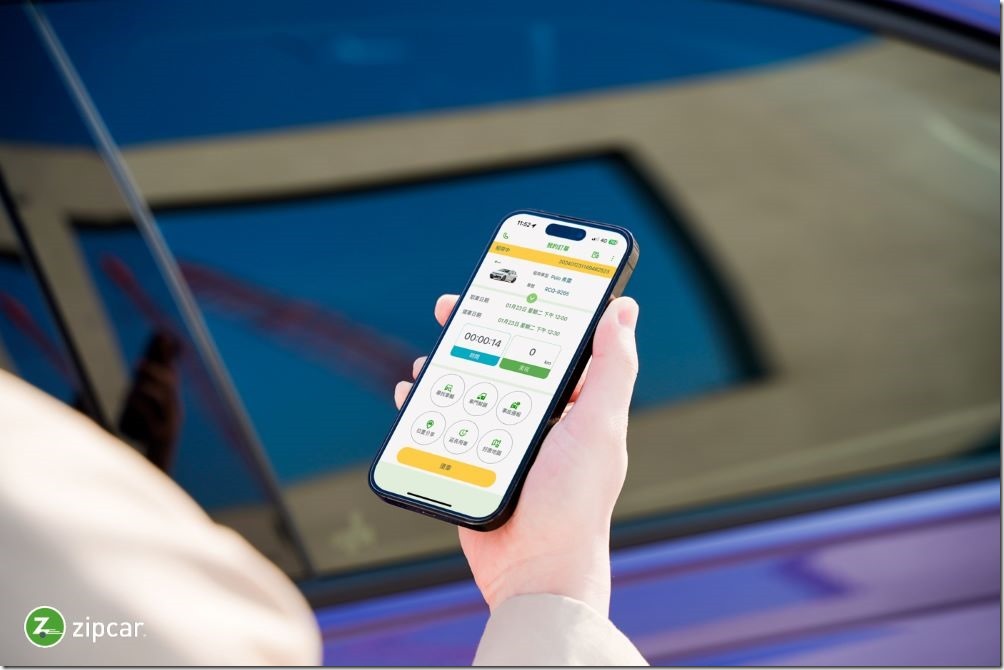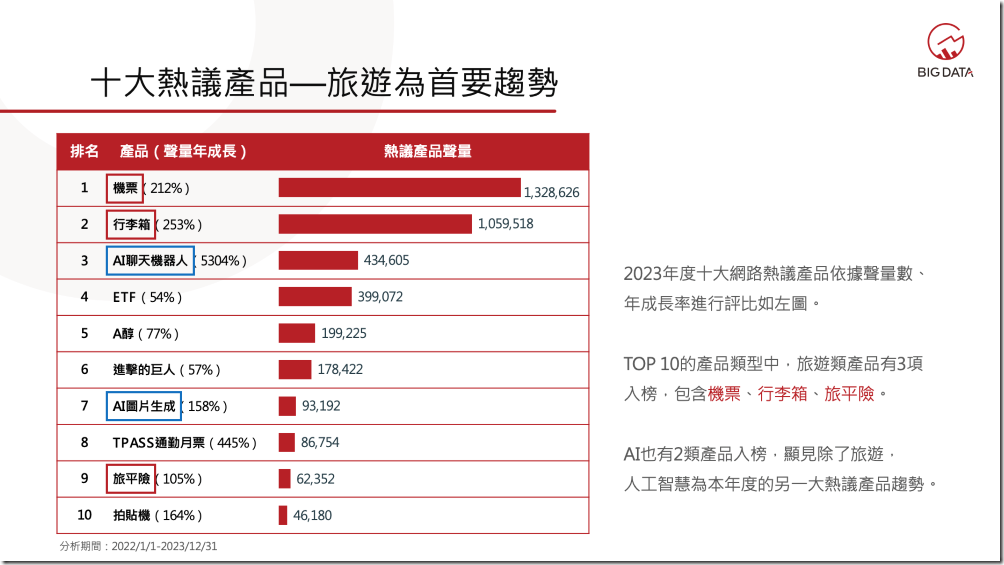旅行前使用 Google Maps 規劃旅行途徑是大家都會做的功課,但如果目的地不只一個,或是所使用的是電動車或電動機車,必須在中途充電換電,這時候你就必須在行程中插入這些站點,該怎麼做呢?其實很簡單。
出發地到目的地導航
從你目前所在位置或是預計出發位置,開始導航到目的地,我想這方式大家都會,直接搜尋目的地後按下規劃路線,並點選出發起點,最後選取使用交通工具後,就會跳出建議路線,並有著替代路線,最後按下導航就可以。
1. 搜尋目的地
2. 按下規劃路線
3. 選擇交通工具
4. 搜尋或使用所在位置,輸入後就會跳出建議路線與替代路線,並會預估路途時間。
新增目的地與中途點
如果要在途中加入充電站、換電站或休息點,就可以使用新增目的地來加入,並可排序抵達順序,非常容易。
1. 直接按下新增目的地後,搜尋要加入旅途中的點。
2. 如果他是中途點,可直接將滑鼠移到該目的地左方,就可拖曳順序。
3. 依此類推,連同出發、目的地與中途點,共可安排 10 個點,如果所要到達的目的地超過 10 個,建議就要規劃兩個途徑。
將途徑傳送到你手上的裝置
在電腦上的 Google Maps 規劃好途徑後,有兩種方式可以將這路徑傳送到你的裝置,例如常用的手機上,這樣無論你是騎機車、自行車就可以方便使用,另外在汽車上也可以直接與 Android Auto 或是 CarPlay 同步。
1. 直接按下將路線傳送至手機
2. 按下後就可以選擇你 Google 帳號所綁訂的手機,或是直接傳送到電子郵件,不過這個對於同樣是 Google 公司的 Android 手機會比較方便,如果是 iOS 手機,建議直接傳往電子郵件中,會有路徑連結,點開後同樣可以進行導航。如果你並沒有立即要出發,建議可以往下看另一種方式。
3. 如果你是幾天後才要出發,建議可以先把連結產生出來,在出發時點選後就可使用,首先選取你想要走的途徑。
4. 點選後就會炸開所有的路線細節,接著左上方有個分享圖示按下去。
5. 按下後就會產生連結,你可以直接複製到你的旅遊規劃書中,或是直接寄到妳的信箱中,到要出發時點下即可。
出發地也是目的地
如果出發地也是目的地該如何規劃,方式也很簡單,同樣只要利用新增目的地就可完成。
1. 如果將出發地與目的地設置同一個位置,是沒有辦法新增中途點,所以建議要把中途點設定成最開始的目的地。
2. 先設置一開始要到達中途點,此時就會產生出路徑。
3. 接著如同前面的方式繼續新增中途點,最後一個目的地再回到出發地即可,這方式我通常會用在規劃跑步健行的路線上,可以知道這一趟大約會跑多遠。
以上 Google Maps 的小訣竅分享給大家,在規劃旅遊路線上一定會有所幫助。